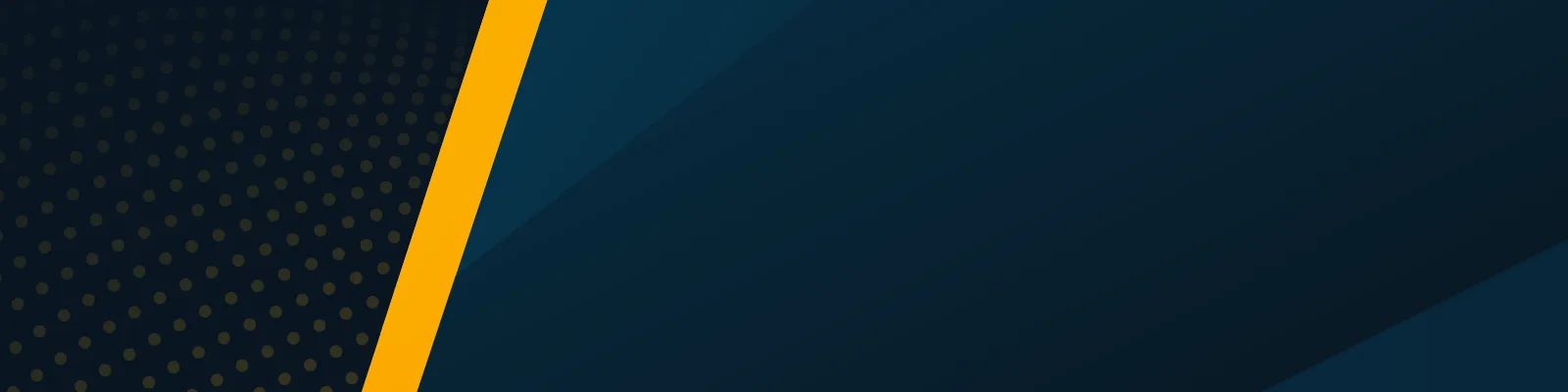
DIE VERSTECKTEN GEFAHREN
IN SHAREPOINT
KEINE SICHTBARKEIT. KEINE OPTIONEN. KEINE KONTROLLE.
Keine Sichtbarkeit:
Sie würden nicht merken, dass ein Monster unter Ihrem Bett lauert
SharePoint meldet nicht, ob riskante Berechtigungen für sensible Daten vergeben wurden. Das ermöglicht SharePoint-Angreifern:
- Berechtigungen in komplexen und undurchsichtigen Ordnerstrukturen zu verstecken. WIE?
- Berechtigungen in Gruppen innerhalb von Gruppen verstecken. WIE?
- Volle Zugriffsberechtigungen mit gefälschten Berechtigungslevels verstecken. WIE?
- Ganze Dokumentenbibliotheken duplizieren und verstecken, um sensible Daten zu stehlen. WIE?
Kaum Optionen:
Sie werden das Monster einfach nicht los
Selbst wenn Sie einen Cyberangriff erkannt haben, ist es in SharePoint schwierig, riskante Zugriffsrechte zu entfernen.
- SharePoint ist unübersichtlich und riskante Berechtigungen zu entfernen, ist kompliziert.
- Die Standardeinstellungen von Microsoft 365 sind nicht sicher, da diese automatisch anonyme Freigabelinks für Teams-Dateien erzeugen.
- Die Microsoft 365 Anmeldesperre wird oft zu langsam aktiviert, um Berechtigungen von unzufriedenen Mitarbeitern zu entfernen.
Exzessiv steigende Berechtigungen: Immer mehr Monster verstecken sich unter ihrem Bett
Exzessiv steigenden Berechtigungen machen Compliance-Ziele unerreichbar
- In einem Unternehmen mit etwa 400 Mitarbeitern und 2 Millionen Dateien in SharePoint können in Kürze über 100.000 Zugriffsrechte vergeben werden.
- Die Identifizierung von Nutzern, die Zugriff auf unterschiedliche Dateien haben, ist mühsam und zeitaufwendig.
- Niemand im Unternehmen ist in der Lage, diesen Dschungel an Zugriffsrechten zu überwachen, und die steigende Menge an Zugriffsrechten öffnet Cyber-Kriminellen Tür und Tor.
- Manager können nicht sehen, welche Nutzer in welcher Gruppe sind, was zu falschen Annahmen über die Datensicherheit des Unternehmens führt.
Das Problem? In der heutigen digitalen Welt sind Ihre Unternehmensdaten die wichtigste Ressource Ihres Unternehmens. Sie sind jedoch auch ein lohnendes Ziel für Cyberkriminelle. Datenlecks können zu erheblichen finanziellen Schäden, Reputationsverlusten und sogar zu rechtlichen Konsequenzen führen.
Gewinnen Sie die Kontrolle zurück: Übernehmen Sie die Kontrolle über Ihre Unternehmensdaten mit umfassenden Sicherheitslösungen.
Das Versteckspiel in SharePoint
SharePoint bietet zahlreiche Optionen für die Zuweisung von Dateiberechtigungen, die sich böswillige Akteure zu Nutze machen können.
In den Ordnern können sich viele Dateien verbergen und SharePoint bietet keine hierarchischen Ansichten.
Eine hierarchische Übersicht der Ordner und Dateien im Tree View ist bei SharePoint nicht möglich. Beim Öffnen eines Ordners kann man daher auf eine Vielzahl an weiteren Ordnern und Dateien stoßen. Um das gewünschte Ziel zu finden, ist es notwendig, jeden Ordner und jede Datei einzeln zu durchsuchen. Dabei erstreckt sich die Informationsmenge über mehrere Bildschirme und Registerkarten, was die Übersicht über Berechtigungen zusätzlich erschwert.
Versteckte Zugriffsrechte: Das Problem mit den eindeutigen Berechtigungen
Berechtigungen können auf mehreren Ebenen der Ordnerstruktur eingesehen und geändert werden. Sowohl Ordner als auch Dateien können unterschiedliche Zugangsberechtigungen besitzen. Einsehbar sind sie nur begrenzt bei einem „Rechtsklick“. Es werden Personen, Gruppen und Links angezeigt. Für die Links ist die Standardeinstellung „Jeder kann bearbeiten“. Das kann zu einem Problem werden, denn Einsicht wer über diese Links verfügt, erhält man bei SharePoint nicht. Das kann ein erhebliches Sicherheitsrisiko darstellen.
Versteckte Zugänge durch Gruppen
Wenn Sie die Zugriffsberechtigungen eines Ordners prüfen, der eine Gruppe enthält, zeigt SharePoint die Gruppenmitglieder nicht an. Das Active Directory (Entra) von M365 verfügt über die Gruppeninfo. Das Problem: Nur ein Administrator kann diese Informationen abrufen. Komplizierter wird es, wenn eine Gruppe nach im älteren SharePoint-Umfeld erstellt wurde.
Wenn Sie die Berechtigung eines Ordners prüfen, der einer Gruppe freigegeben wurde, zeigt SharePoint Ihnen nicht an, wer die Gruppenmitglieder sind. Um dies herauszufinden, muss ein Administrator entweder das Microsoft 365 Admin Center oder das Entra ID-Portal besuchen. Es gibt jedoch noch eine dritte Option. Ein bestimmter Gruppentyp in SharePoint kann nur im Sharepoint Admin Center überprüft werden. Um darauf zugreifen zu können, ist ein administrativer Status ebenfalls unerlässlich. Wenn es in Gruppen weitere, verschachtelte Gruppen gibt, die über Berechtigungen verfügen, kann es erforderlich sein, mehr als ein Portal zu besuchen, um alle Informationen zu sammeln.
Zudem lenken die verschachtelten Gruppen davon ab, dass mehr Personen als zunächst angenommen Zugriff auf Ordner oder Dateien haben. Wenn Sie einer Gruppe Zugriff gewähren, in der sich ein Benutzer und eine Gruppe befinden, werden Sie von SharePoint darüber informiert, dass Sie lediglich zwei Personen die Berechtigung erteilt haben. Dies birgt die Gefahr, dass externe Gäste mit Berechtigungen innerhalb der Gruppen unentdeckt bleiben.
Volle Zugriffsrechte hinter Berechtigungsstufen verstecken
Berechtigungsstufen können auch von Administratoren festgelegt werden. Ein böswilliger Akteur kann eine Ebene erstellen, die „lesen“ heißt – die jedoch mit allen Berechtigungen ausgestattet ist, die über das Lesen hinausgehen. Außenstehende nehmen an, dass es sich tatsächlich um die von Microsoft vorgegebene Ebene „Lesen“ handelt.
Bei einer Überprüfung der Berechtigungsebene, um die tatsächlichen Berechtigungen anzuzeigen, zeigt SharePoint per default die von Microsoft vorgefertigten „Lese“-Berechtigungen an und nicht die eigens angelegte „lesen“-Berechtigung. Dies verleitet den Benutzer zu der Annahme, dass die Berechtigungsstufe „lesen“ harmlos ist.
Verwendung von Dokumentbibliotheken zum Exfiltrieren von Daten
Administratoren können geheime und gesperrte Dokumentbibliotheken erstellen, die für andere SharePoint-Mitglieder unsichtbar und unerreichbar sind. So können sie alle Dateien eines Unternehmens in eine verborgene Bibliothek kopieren.
Einem Gastbenutzer kann dann unbemerkt ein vollständiger, versteckter Zugriff auf die Bibliothek gewährt werden.
DIE LÖSUNG
KONTROLLE ZURÜCKGEWINNEN UND RISIKEN ELIMINIEREN – MIT DEM
365 PERMISSION MANAGER
Wenn Sie ein M365-Administrator oder ein CISO sind, ist unser 365 Permission Manager genau, was Sie brauchen, um fälschlicherweise erteilte Berechtigungen zu identifizieren und zu beseitigen. Er hilft Ihnen, Ihre Compliance zu verbessern, Verstöße zu überwachen und macht Verwaltungsaufgaben zum Kinderspiel, indem er Ihnen einen einfachen Überblick über versteckte Berechtigungen gibt.
FINDEN SIE DIE MONSTER UNTER IHREM BETT DURCH VERBESSERTE SICHTBARKEIT
ORDNER IN TREE VIEW
Mit dem Tree View des 365 Permission Manager können Sie leicht alle Ordner und deren Berechtigungen sehen, sodass es nicht zu versteckten Zugriffen kommen kann.
Die Ansicht ist ideal, um alle Berechtigungen für jede Datei und jeden Ordner anzuzeigen und zu sehen wer darauf zugreifen kann.
DAS UNGEHEUER LOSWERDEN MIT MEHR HANDLUNGSOPTIONEN
MASSENAKTIONEN UND BERICHTE
Mit 365 Permission Manager können Administratoren sehen, was für Benutzer freigegeben ist. Wenn das Konto eines Benutzers kompromittiert ist, können alle Berechtigungen mit nur einem Klick von einem Bildschirm aus entfernt werden.
M365 benötigt standardmäßig einige Stunden, um einem Benutzer alle Berechtigungen zu entziehen. Das könnte riskant sein, wenn das Konto des Benutzers missbraucht wird. Der 365 Permission Manager verfügt über eine Funktion, die den Zugriff des Benutzers auf bestimmte Funktionen verhindert, bis das Offboarding abgeschlossen ist.
Es ist ebenfalls möglich Berichte zu erstellen, um zu untersuchen, auf welche Dateien ein Benutzer zugreifen kann und welche Berechtigungen er für Sites oder OneDrives hat. Sollte das Konto eines Benutzers missbraucht worden sein, lässt sich so überprüfen, in welche Ordner und Dateien er Einsicht hatte und Schadensbegrenzung betreiben.
LASSEN SIE KEINE MONSTER MEHR HEREIN MIT VOLLER KONTROLLE
VOLLSTÄNDIGE ÜBERSICHT & AUTORITÄT
Der 365 Permission Managers gibt CISOs oder Administratoren die volle Autorität über aktuelle und zukünftige Berechtigungen.
Gemeinsame Verantwortlichkeit: CISOs können eigene Compliance-Richtlinien festlegen, die den Regeln des Unternehmens und den nationalen Anforderungen entsprechen.
Durch die Einbindung der Mitarbeiter über Audit- und Reporting-Funktionen für Einzelpersonen wird die Arbeitsbelastung des CISO gesenkt: Die Mitarbeiter sind sich ihrer Berechtigungen bewusster und haben gleichzeitig mehr Befugnisse.
ERFAHREN SIE MEHR ÜBER 365 PERMISSION MANAGER
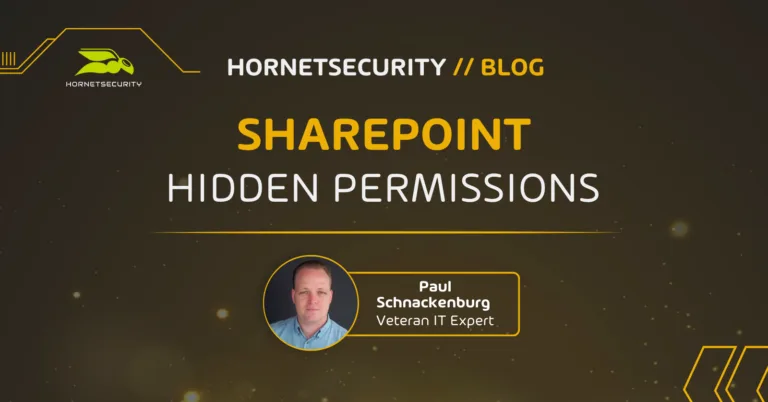
LESEN SIE UNSEREN BLOGARTIKEL
Microsoft-Technologien sind bekannt für ihre starke Abwärtskompatibilität. Dies ist für Unternehmen von Vorteil, die bereits in SharePoint Server-Lösungen investiert haben und diese nahtlos zu SharePoint Online migrieren möchten.
Der Fokus auf Abwärtskompatibilität birgt jedoch auch Sicherheitsrisiken. Fakt ist: Heutzutage besteht für viele Unternehmen die Gefahr, dass sie kompromittiert werden. Kriminelle könnten dann nach Belieben sensible Daten abgreifen, darunter auch Ihr wertvolles geistiges Eigentum, und das oft, ohne dass Sie es bemerken.
FORDERN SIE JETZT EINE KOSTENLOSE TESTVERSION AN UND VERBESSERN SIE IHRE COMPLIANCE.
Verwalten Sie mühelos Ihre Microsoft 365-Berechtigungen, setzen Sie Compliance-Richtlinien durch und überwachen Sie Verstöße mit unserem benutzerfreundlichen GRC-Dienst. Machen Sie Verwaltungsaufgaben zu einem Kinderspiel!
